[100 % vyriešené] Ako opraviť hlásenie „Chyba pri tlači“ v systéme Windows 10?
![[100 % vyriešené] Ako opraviť hlásenie „Chyba pri tlači“ v systéme Windows 10? [100 % vyriešené] Ako opraviť hlásenie „Chyba pri tlači“ v systéme Windows 10?](https://img2.luckytemplates.com/resources1/images2/image-9322-0408150406327.png)
V systéme Windows 10 sa zobrazuje správa o chybe tlače, potom postupujte podľa opráv uvedených v článku a uveďte tlačiareň do správnej cesty...
Samsung urobil veľký krok s prísľubmi lepšej softvérovej podpory a včasných aktualizácií. Prinášanie aktualizácií rýchlo a na rôzne zariadenia s rôznymi špecifikáciami však zvyčajne vedie k problémom . Niektorí používatelia Samsung hlásili problémy s vibráciami po nainštalovaní aktualizácií. Zdá sa, že nejde vo všetkých prípadoch o veľkú aktualizáciu, pretože niektorí uviedli, že na Samsungu nie sú žiadne vibrácie ani po bežných mesačných aktualizáciách zabezpečenia.
Ak patríte medzi dotknutých používateľov, nezabudnite skontrolovať kroky, ktoré uvádzame nižšie.
Obsah:
Po aktualizáciách na Samsungu nefungujú vibrácie
To všetko môže byť zbytočné, ak problém spôsobuje systémová chyba. Určite však existuje niekoľko vecí, ktoré je potrebné skontrolovať predtým, ako prejdete priamo na obnovenie továrenských nastavení a vyhnete sa opätovnej inštalácii aktualizácie, aby sa zachovali vibrácie. Aspoň dovtedy, kým Samsung veci nevyrieši.
Najprv skontrolujte nastavenia systému a v aplikácii. Potom vyskúšajte diagnostiku hardvéru a vymažte oblasť vyrovnávacej pamäte. A iba ak všetko zlyhá, zvážte obnovenie továrenských nastavení zariadenia.
1. Skontrolujte, či sú povolené nastavenia vibrácií systému
Prvá vec, ktorú musíte urobiť, je skontrolovať, či aktualizácia nepokazila vaše systémové nastavenia týkajúce sa vibrácií. Nastavenia, ktoré hľadáte, sa zvyčajne nachádzajú v nastaveniach zvuku a dostupnosti. Keď tam budete, nezabudnite znova povoliť všetky nastavenia vibrácií a hľadajte vylepšenia.
Tu je to, čo musíte urobiť:
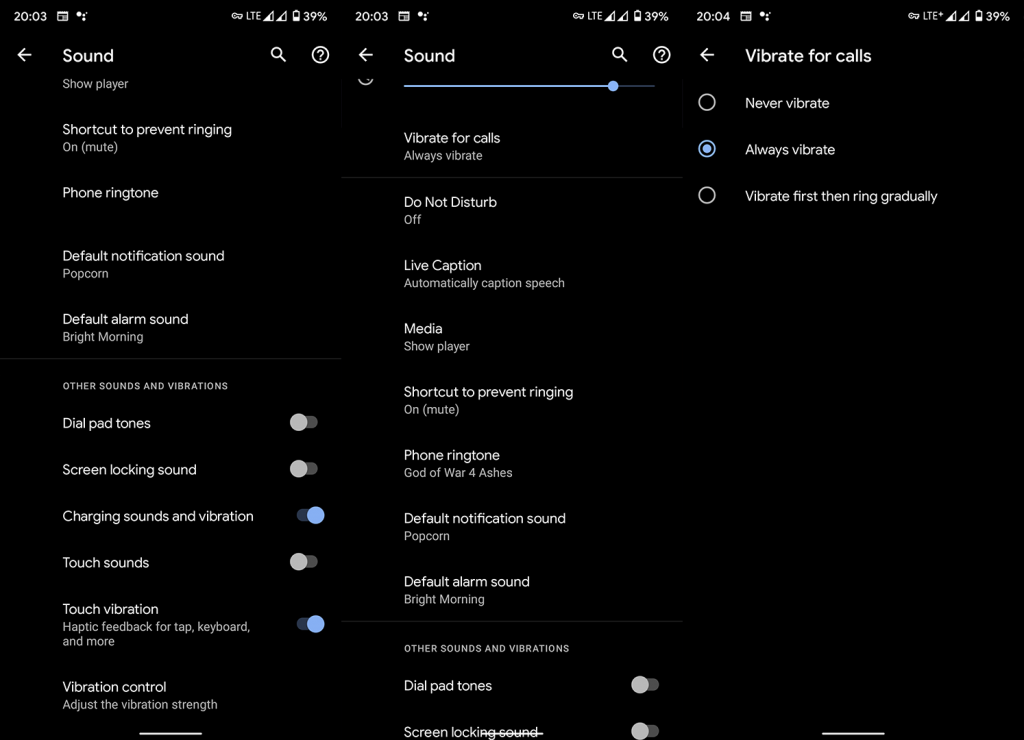
2. Skontrolujte nastavenia vibrácií pre jednotlivé aplikácie
Ďalšia vec, ktorú je potrebné skontrolovať, je nastavenie vibrácií v jednotlivých aplikáciách. Nebolo by to prvýkrát, čo by aktualizácia narušila funkčnosť systémových aplikácií aj aplikácií tretích strán. Čo teda musíte urobiť, je skontrolovať každú aplikáciu, ktorá po aktualizácii stratila funkciu vibrácií.
Ak napríklad vaše upozornenia WhatsApp nevibrujú, ale boli zvyknuté, prejdite do časti Nastavenia > Aplikácie > Všetky aplikácie > WhatsApp > Upozornenia a uistite sa, že sú zapnuté vibrácie. Prípadne to môžete skúsiť v nastaveniach aplikácie.
3. Skontrolujte diagnostiku systému
Ďalšia vec, ktorú môžete vyskúšať, je skontrolovať ponuku diagnostiky hardvéru a odtiaľ otestovať vibrácie. Ak nie sú žiadne vibrácie, obávame sa, že problém vám môže pomôcť vyriešiť iba obnovenie továrenských nastavení. Na druhej strane, ak dôjde k vibráciám, môžete skúsiť reštartovať zariadenie na obnovenie a vymazať oblasť vyrovnávacej pamäte.
Ak chcete získať prístup k diagnostike zariadenia Samsung, musíte otvoriť číselník a zadať kód *#0*# . Potom vyberte Vibrácia a spustite test. Okrem toho, ak neviete, ako vymazať oblasť vyrovnávacej pamäte na Samsung, postupujte podľa týchto krokov:
4. Obnovte výrobné nastavenia zariadenia
Nakoniec, ak pre vás žiadny z predchádzajúcich návrhov nefungoval, môžeme vám len odporučiť resetovanie zariadenia na výrobné hodnoty. Toto môže byť určite ťažkopádny postup, pretože veľa vecí budete musieť nastaviť od začiatku. Všetko, čo je potrebné vedieť o obnovení továrenských nastavení, sa dozviete v tomto špeciálnom článku .
Medzitým sú uvedené kroky, ktoré je potrebné vykonať, aby ste obnovili výrobné nastavenia zariadenia Samsung:
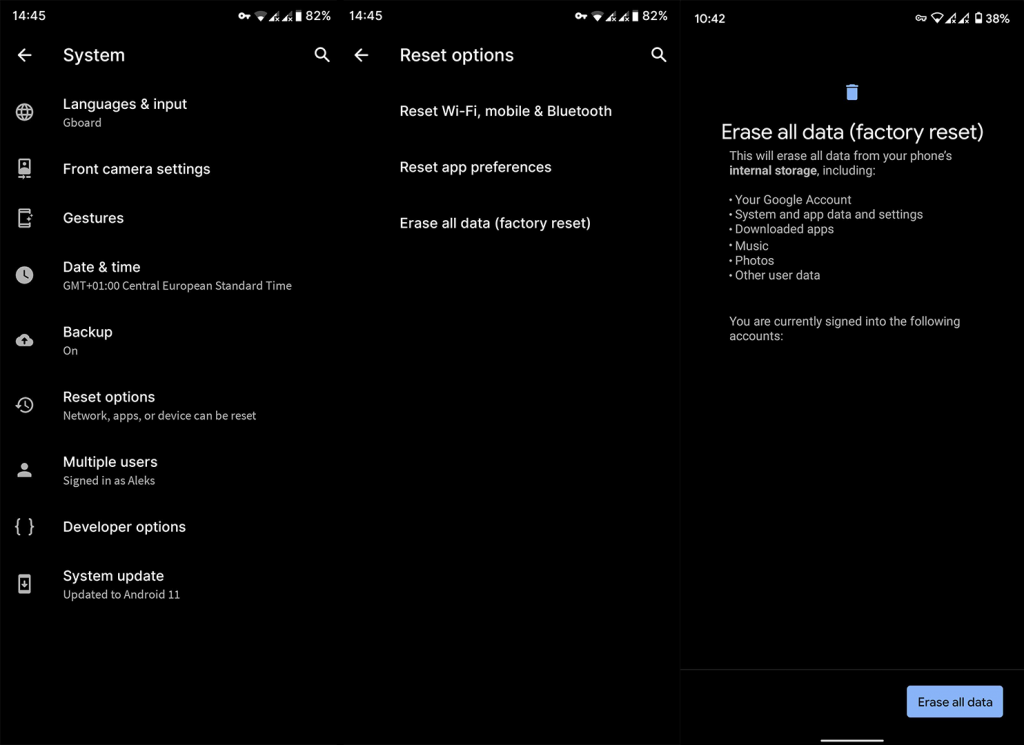
A v tejto súvislosti môžeme tento článok uzavrieť. Ďakujeme vám za prečítanie a povzbudzujeme vás, aby ste nás sledovali na alebo . Medzitým nezabudnite uverejniť svoje myšlienky o probléme bez vibrácií na vašom Samsungu. Sekcia komentárov je hneď nižšie.
V systéme Windows 10 sa zobrazuje správa o chybe tlače, potom postupujte podľa opráv uvedených v článku a uveďte tlačiareň do správnej cesty...
Schůzky můžete snadno znovu navštívit, pokud je zaznamenáte. Zde je návod, jak zachytit a přehrát záznam Microsoft Teams pro vaši příští schůzku.
Keď otvoríte súbor alebo kliknete na odkaz, vaše zariadenie so systémom Android vyberie predvolenú aplikáciu na jeho otvorenie. Pomocou tohto sprievodcu môžete obnoviť svoje predvolené aplikácie v systéme Android.
OPRAVENO: Chyba certifikátu Entitlement.diagnostics.office.com
Chcete-li zjistit nejlepší herní weby, které školy neblokují, přečtěte si článek a vyberte si nejlepší web s neblokovanými hrami pro školy, vysoké školy a práce
Ak čelíte problému s chybovým stavom tlačiarne na počítači so systémom Windows 10 a neviete, ako s ním zaobchádzať, opravte ho podľa týchto riešení.
Ak vás zaujíma, ako zálohovať Chromebook, máme pre vás riešenie. Viac o tom, čo sa zálohuje automaticky a čo nie, nájdete tu
Chcete opraviť aplikáciu Xbox, ktorá sa neotvorí v systéme Windows 10, potom postupujte podľa opráv, ako je povoliť aplikáciu Xbox zo služieb, resetovať aplikáciu Xbox, obnoviť balík aplikácií pre Xbox a ďalšie.
Pokud máte klávesnici a myš Logitech, uvidíte, že tento proces běží. Není to malware, ale není to nezbytný spustitelný soubor pro operační systém Windows.
Přečtěte si článek a zjistěte, jak opravit chybu Java Update 1603 ve Windows 10, vyzkoušejte opravy uvedené jednu po druhé a snadno opravte chybu 1603…




![OPRAVENÉ: Tlačiareň v chybovom stave [HP, Canon, Epson, Zebra & Brother] OPRAVENÉ: Tlačiareň v chybovom stave [HP, Canon, Epson, Zebra & Brother]](https://img2.luckytemplates.com/resources1/images2/image-1874-0408150757336.png)

![Ako opraviť aplikáciu Xbox, ktorá sa neotvorí v systéme Windows 10 [RÝCHLE GUIDE] Ako opraviť aplikáciu Xbox, ktorá sa neotvorí v systéme Windows 10 [RÝCHLE GUIDE]](https://img2.luckytemplates.com/resources1/images2/image-7896-0408150400865.png)

